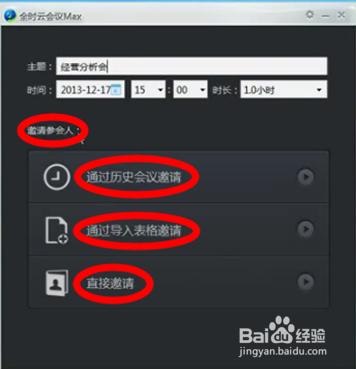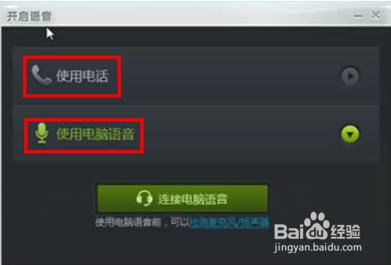全時雲會議Max開會只需要三個步驟:安排會議、加入會議、網路共享。
首先,安排會議:
登陸客戶端,輸入使用者名稱和密碼,點選安排會議,輸入會議主題,會議時間,然後邀請參會人,全時雲會議Max有三種邀請方式。
如果參會人數比較少,可直接邀請參會人,也可通過匯入表格方式邀請參會人,首次使用需要下載模板,編輯好邀請名單,儲存後匯入。
如果經常跟同一批人蔘會人開會,可通過歷史會議邀請參會人,全時雲會議Max已經記錄曾經安排過的會議,邀請過的人,這次再安排會議時就不用再重複輸入人名及重複再做配置,邀請好參會人後,有兩種通知方式可以選擇:郵件通知或是簡訊通知。傳送會議邀請,這次主持人和參會者都可以收到郵件及簡訊通知。
接下來,加入會議:
如果您坐在電腦前,請登陸客戶端,從會議列表選擇一場會議,立即入會。開啟語音有兩種方式:使用電話和使用電腦語音。如選擇使用電話,將顯示撥號鍵盤,輸入手機或固話,點選呼叫,接聽電話後,電話語音開啟成功;如需使用電腦語音(請事先準備好麥克風、耳機等硬體裝置),點選連線電腦語音,電腦語音開啟成功,這樣就成功加入會議了。
進入會議之後,在會議列表可以一目瞭然的看到誰已經入會了,誰還沒入會。並且能看到分組資訊,在未入會分組裡可以催促一下未入會的參會人(點選未參會人右側對應的小信封標誌傳送郵件和簡訊或者直接智慧追呼未參會人手機)。參會人如果太多可以通過搜尋查詢,也可以把重要的參會人改為主要參會人。
為了開好大方數會議,入會後需記住兩個重要功能:開啟雙屏會議和開啟全體靜音。
如果需要監控或與各會場有更多的互動,請啟用雙屏會議,在使用的筆記本或電腦外安裝另一個顯示器,安裝很簡單:顯示器連線未接A線,裝上筆記本或電腦即可,點選雙屏會議按鍵,系統即自動啟動雙屏會議,就會有第二個螢幕出現:一個主螢幕用於分享文件,副螢幕用於監控,可以看到各會場反饋,主持人也可以開啟參會人視訊下的靜音,隨時溝通,所有的參會人只會看到主螢幕,監控螢幕只有主持人能看到;如果需要與參會人有更多的互動,主持人可開啟舉手和點名功能,主持人開啟全體靜音後,舉手功能將自動開啟,參會人可舉手申請發言,主持人將收到舉手發言申請,點選舉手發言後,該參會人即可發言。
如何知道所有參會人有沒有在仔細聽呢?可以開啟點名功能,主持人點名後,參會人將收到立即簽到的提示,如有未簽到,此參會人的視訊將會強制開啟,顯示在主持人的監控介面。
最後,如果需要與同事客戶交流文件,可使用三大網路共享:共享桌面,共享文件,共享白板
共享桌面:可以自由共享桌面任何文件及程式,這也是最快捷的共享方式,推薦使用。共享文件:如果想分享多媒體檔案,可使用文件共享。
共享白板:如果參會人想更自由的進行頭腦風暴,與會者和主持人可通過白板共享功能,用文字或圖案進行溝通。
如果想指定會中其他參會者來共享資料,可右鍵點選參會者使用者名稱,通過指定主講人來轉換共享的許可權。會議中如臨時需要,主持人也可以外呼參會人,或通過郵件邀請他人入會。